极速PE官网 > 帮助中心 >
安装雨林木风windows7系统旗舰版方法
作者:pe系统 2017-05-07
摘要:重装win7旗舰版时我们总是会遇到这样那样的问题,那是因为用户们都没有安装雨林木风win7的教程,小编就来分享一下安装雨林木风win7系统的方法吧.....
雨林木风Ghost windows7系统旗舰版32位是一款安全稳定性极强的一款系统,与我们微软推出的原版Ghost windows7系统旗舰版32位一样那么的好用,那我们应该如何安装雨林木风windows7系统旗舰版简单呢?接下来我就为大家分享一下安装windows7系统的操作过程吧。
如何安装雨林木风windows7系统旗舰版呢?雨林木风Ghost windows7系统旗舰版作为装机人员喜爱的系统,成为了现在大家的安装首选,那我们应该如何安装雨林木风Ghost windows7系统旗舰版呢?接下来我们就来分享一下安装雨林木风Ghost windows7系统旗舰版的详细内容吧。
安装雨林木风win7系统32位旗舰版步骤
1、下载一款ISO镜像系统文件进行解压。解压到红框中的选项
系统镜像文件就解压到当前系统镜像内。
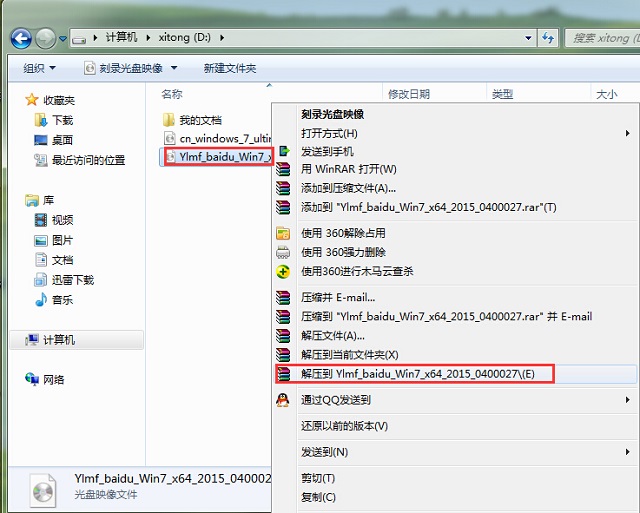
安装雨林木风win7界面1
如果,系统镜像的盘硬盘空间不够,选择“解压文件”
在路径中选择需要解压到的文件位置。
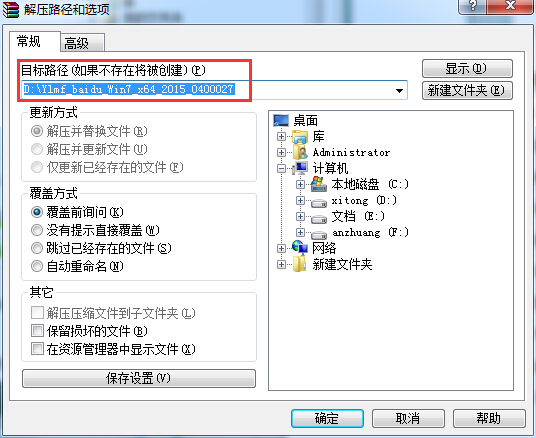
安装雨林木风win7界面2
2、 当文件解压后,生成一个系统文件夹。
安装雨林木风win7界面3
3、 打开文件夹找到“硬盘安装”程序,点击安装。
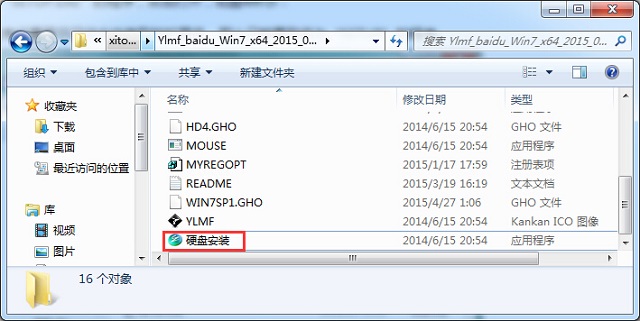
安装雨林木风win7界面4
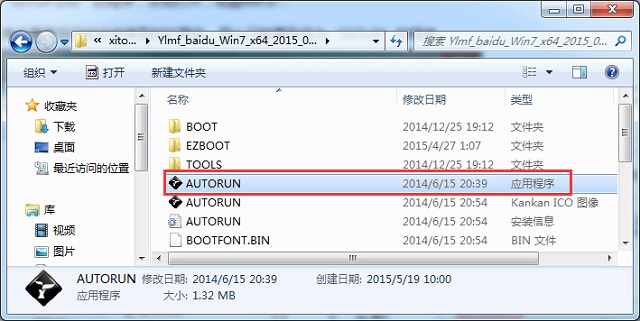
安装雨林木风win7界面5
点击“AUTORUN”,选择【A】即可。
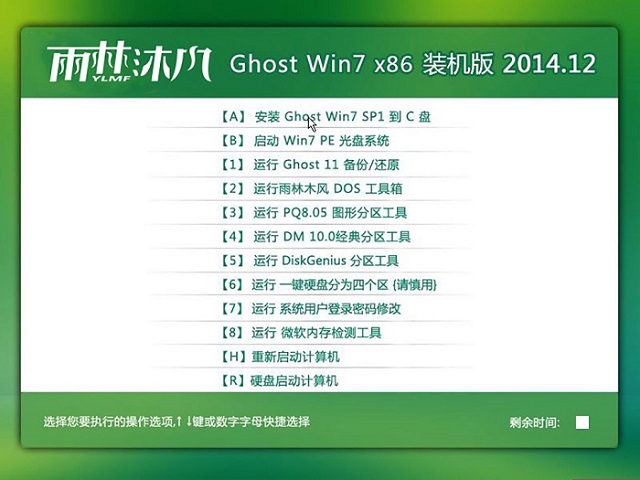
安装雨林木风win7界面6
4、弹出下面窗口,查看映像路径是否正确
在窗口打开,自动识别GHO镜像文件,接着确认系统的位置,选择确定。
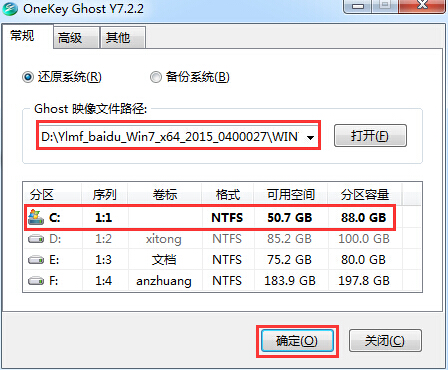
安装雨林木风win7界面7
5、 接着选择“是”,立即进行计算机重启。如下图所示:
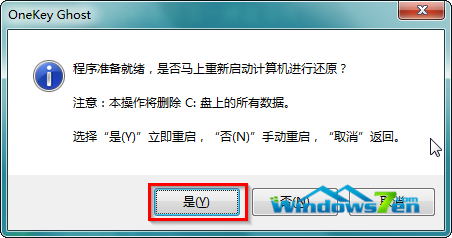
安装雨林木风win7界面8
6、 重启后,进入windows7系统雨林木风还原。
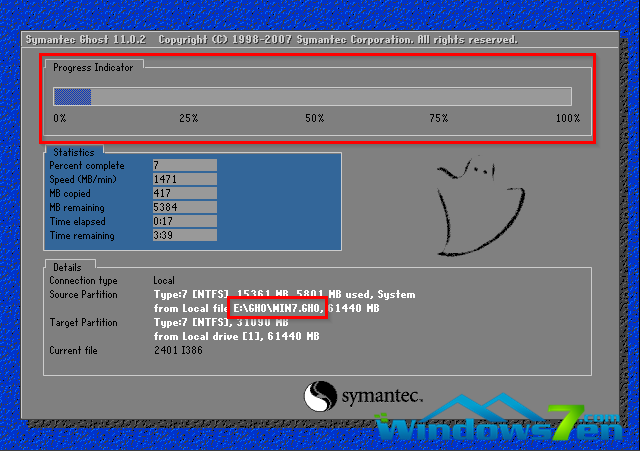
安装雨林木风win7界面9
7、 系统自动进入全自动安装了。
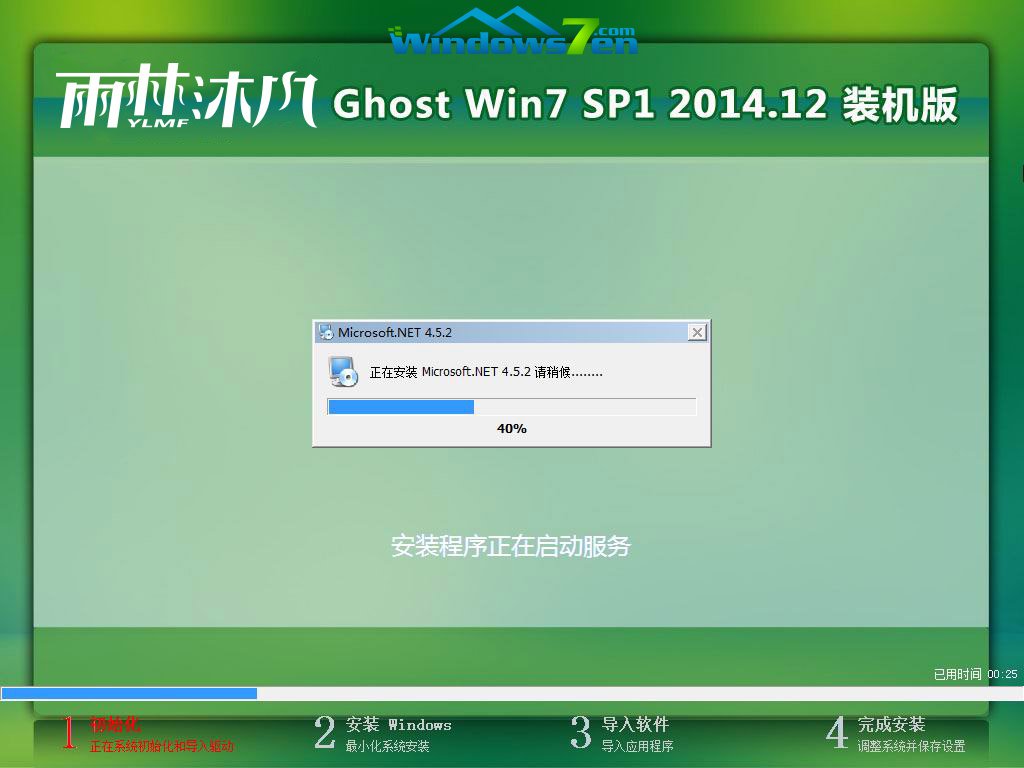
安装雨林木风win7界面10
8、雨林木风windows7系统安装过程中,程序安装识别的硬盘驱动。

安装雨林木风win7界面11
